9.5K


Apple Watch 更新到 watchOS 8 之後,蘋果為「錶面圖庫」新增了一款全新的「人像」錶面,我們可以將透過 iPhone 人像模式拍攝的照片變為 Apple Watch 錶面,把心愛的人像照片置於錶面中央,不僅吸睛之外還會有動態效果喔!
接下來本文會詳細教大家如何將 Apple Watch 錶面設為人像照片。

iPhone 人像照片
在開始之前,要提醒大家,只有使用 iPhone 相機中的「人像模式」所拍攝的照片才能設為 Apple Watch 人像錶面喔!如果你不確定自己有哪些人像照,可以在 iPhone「照片」app 中,「相簿」分頁內,在媒體類型中點選「人像」相簿。這裡面的所有照片都是人像照,也只有這裡面的照片可以設為人像錶面。
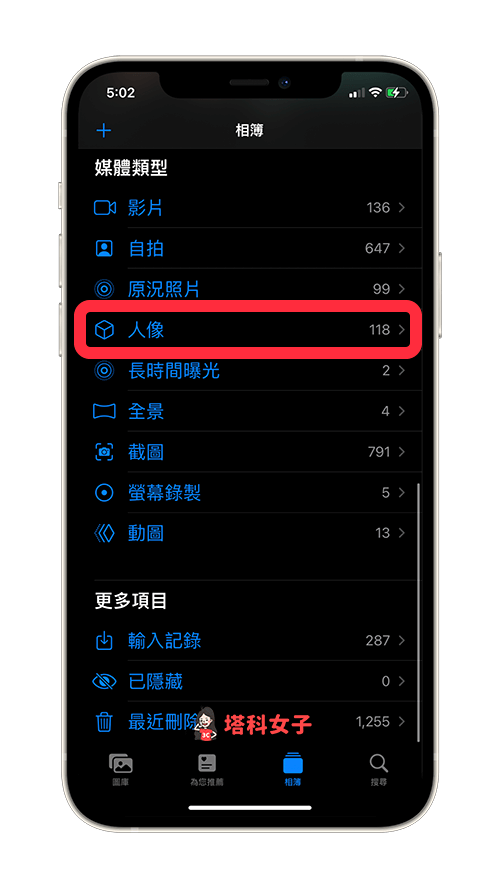
如何設定 Apple Watch 人像錶面?
接下來詳細教大家如何將人像照片設為 Apple Watch 錶面,具體步驟如下:
- 在 iPhone 上開啟 Watch App,切換到「錶面圖庫」,然後點選「人像」。
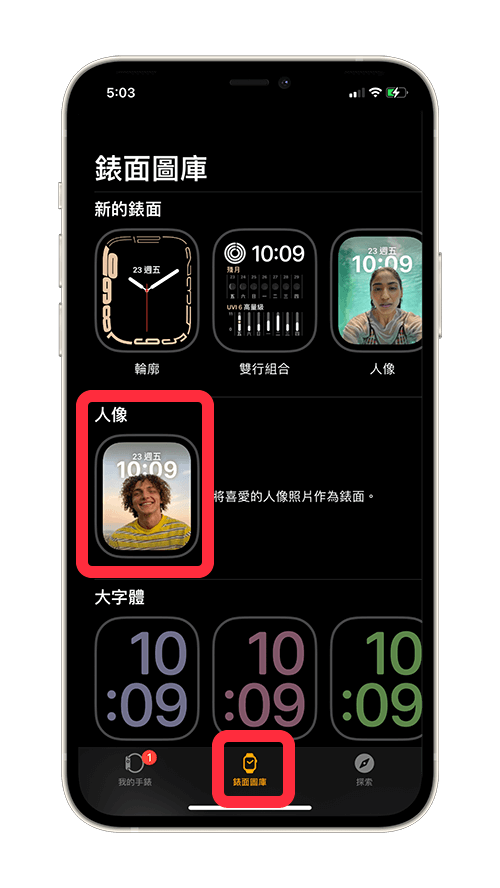
- 然後點選「選擇照片」,我們要來挑選喜歡的人像照。
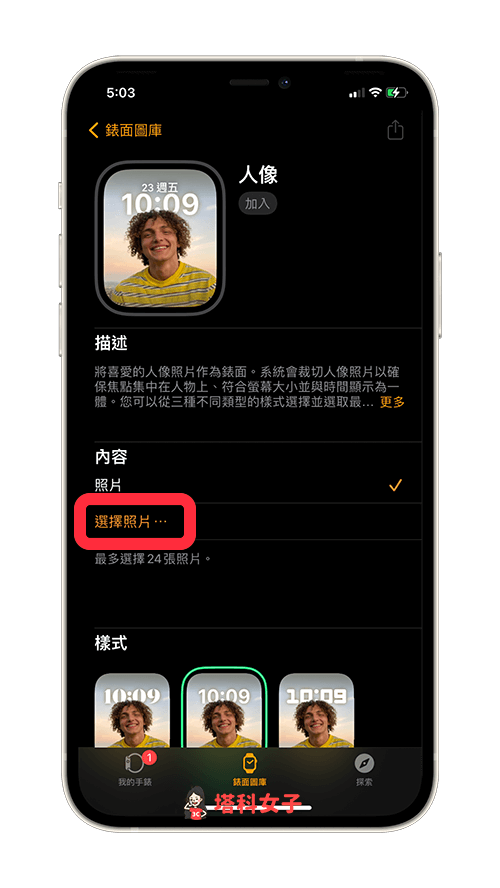
- 你最多可以選擇 24 張照片,它會輪流替換,點進每一張照片後,我們還可以移動和縮放照片,也能設定想將時間放在頂端還是底端。
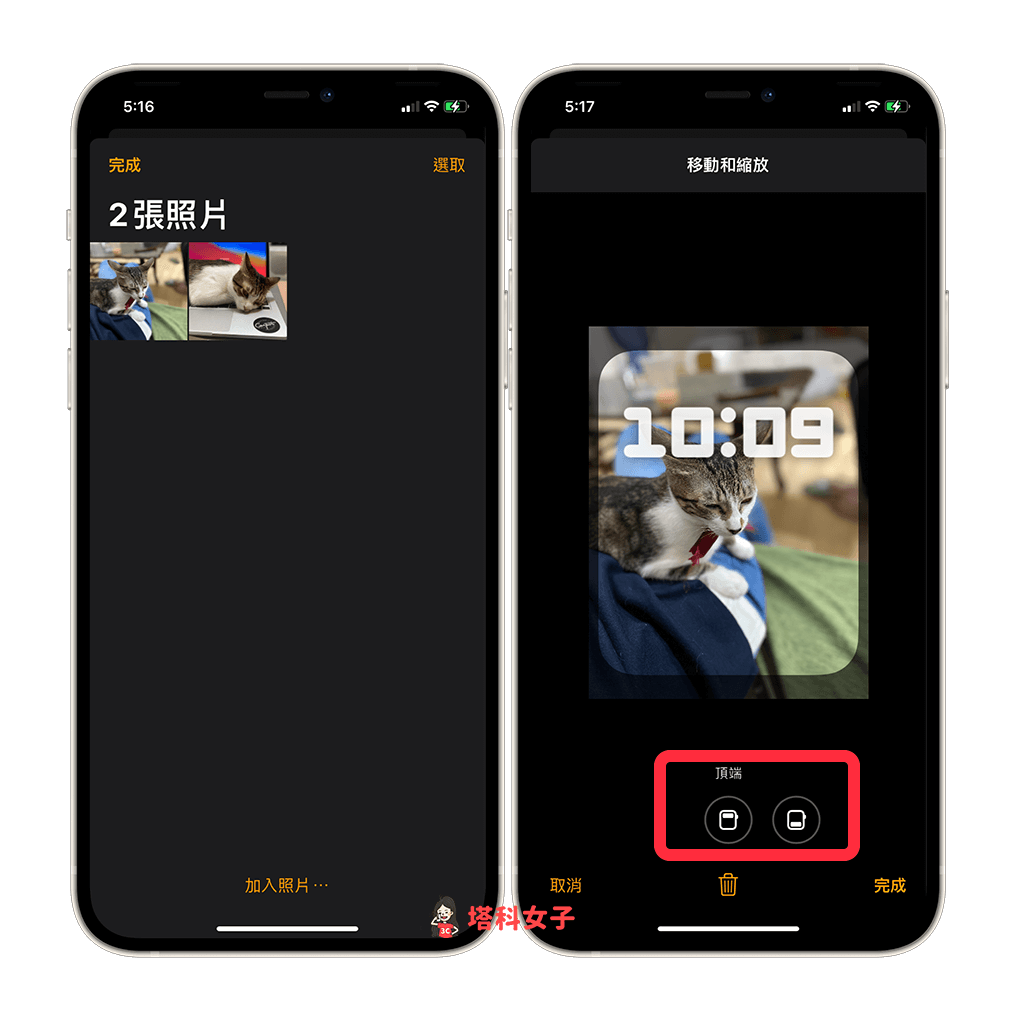
- 接著,在「樣式」中,我們也可以設定 Apple Watch 人像錶面的時間數字樣式,目前有:經典、現代、圓角可選。
- 在「複雜功能」內,也能自訂錶面頂端和底部的功能。
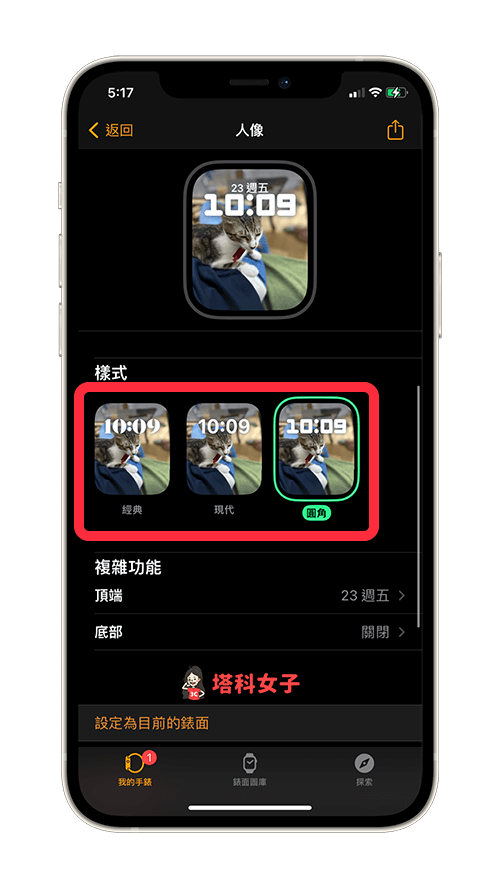
- 設定完成後,回到頂端,點選「加入」即可將 Apple Watch 人像照加入錶面。
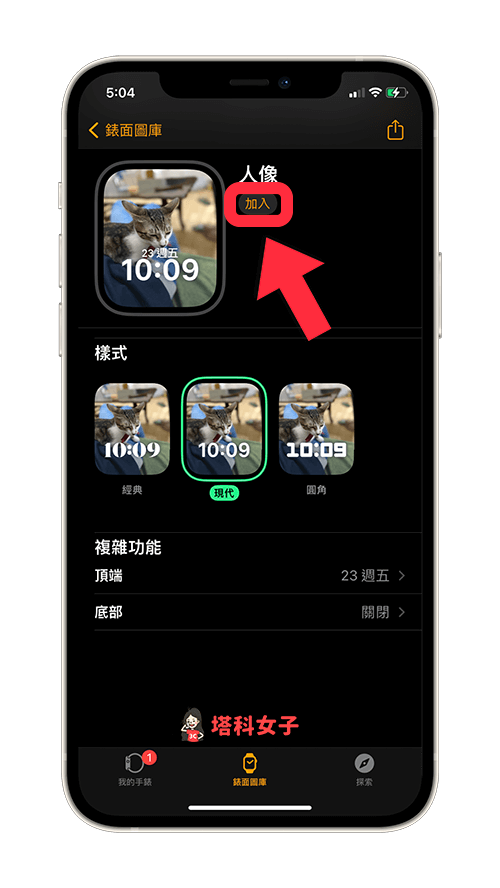
- 現在開啟你的 Apple Watch,錶面上就會顯示人像照,你可以試著轉動 Apple Watch,錶面照片會有動態效果。

如何將 Apple Watch 人像錶面的時間置於照片主體後方?
如果你想將 Apple Watch 人像錶面的「時間」疊加在「照片主體」後方,可參考這篇教學:
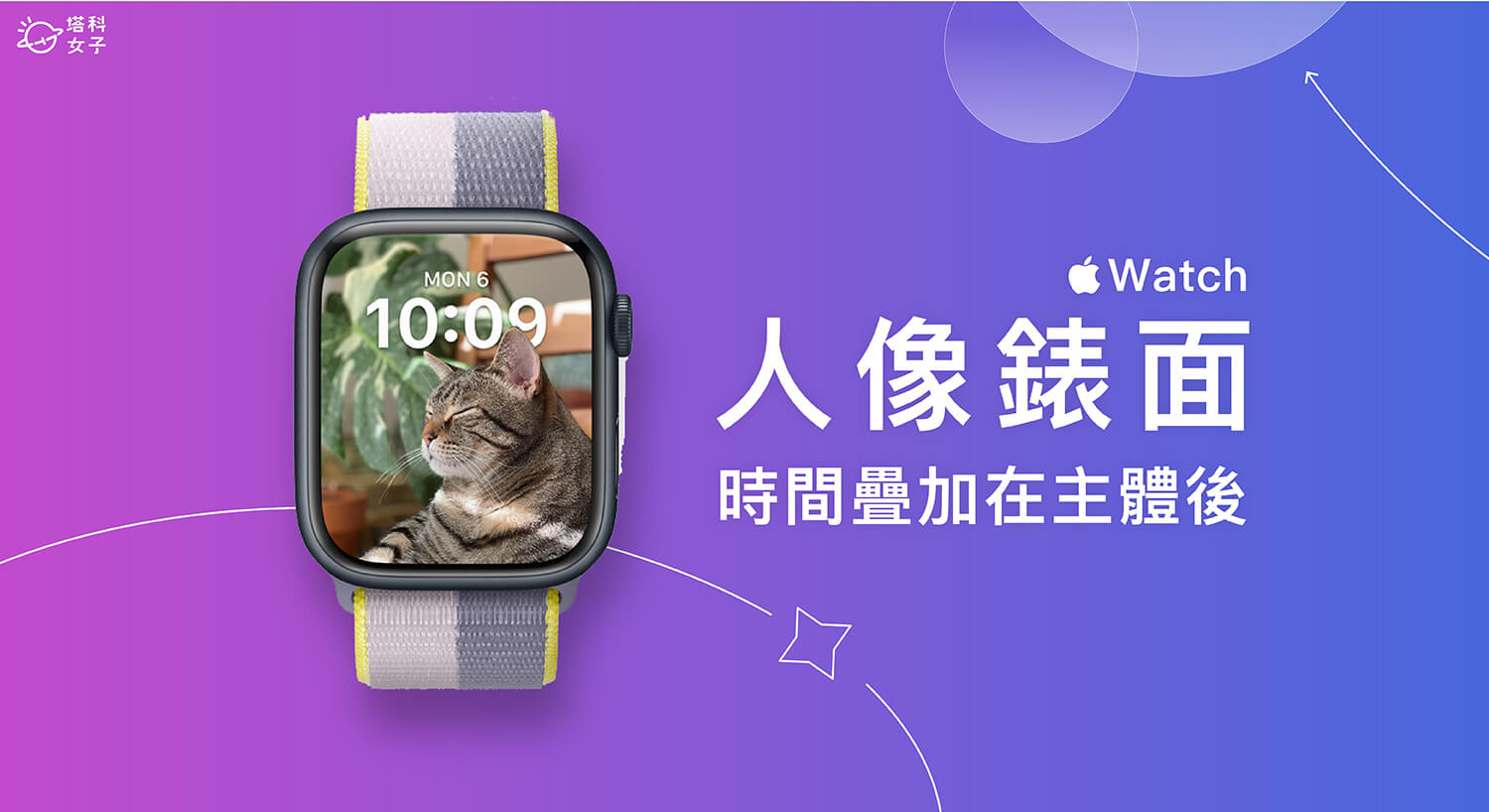
總結
如果你想將自己喜歡的人像照片設為 Apple Watch 錶面,那可以參考本文教學的方法來快速實現。
